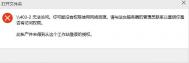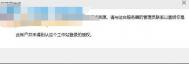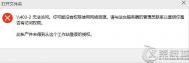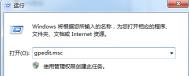Win10没有权限使用网络资源的解决方法
一用户自从安装了官方版的Wn10 9926系统之后,打开网络虽然可以看到所有工作组计算机,但是计算机是安装WinXP系统的,我是可以访问的,若对方计算机安装Win7,Win8.1系统的,我就不能访问了(如Tulaoshi.com下图所示),有什么办法可以解决呢?

方法如下:
1、开控制面板;
2、在所有控制面板项中找到凭据管理器;
3、添加windows凭据;
4、在地址栏填对方计算机名,用户名guest,密码空;
5、在对方电脑的用户设置里启用guest这个用户。
以上就是图老师小编针对Win10系统工作组不能访问提供的解决方法,有同样此困扰的用户可以试试。希望本教程对你有所帮助。
Win10怎么注销?
昨日笔者才尝试安装了win10正式版系统,对此进行了各方面体验。在体验过程当中,图老师小编发现Win10系统的注销很难找到,相信很多win10用户新手朋友在体验过程当中也和图老师小编一样的体会,后来经过多方尝试终于找到了win10注销方法,下面图老师图老师小编就和大家分享一下Win10怎么注销方法。
(本文来源于图老师网站,更多请访问https://m.tulaoshi.com/windowsshi/)Win10怎么注销?
我们在Win10开始菜单的电源按钮操作中,不能发现只有找到睡眠、关机以及重启三个操作选项,而没有找到注销操作,如下图所示:

那么Win10注销在哪呢?下面笔图老师小编就不多废话了,直接为大家附上Win010注销两种方法。
Win10注销在哪与注销方法
方法1:右键快捷注销Win10
我们在Win10系统的左下角的开始菜单处点击右键,在弹出列表里可以看到关机或注销按钮,随后将鼠标移至这一位置,会出现下一级菜单有注销,睡眠、关机以及重启四个操作选项,我们选择即可。

方法2:快捷键注销win10
进入Win10系统桌面下,然后使用键盘上的+组合快捷键可以快速呼出,关闭Windows操作选项,在这里,就可以选择操作,完成后,点击下面的,就可以注销电脑了,如下图所示。

平心而论Win10注销电脑操作相对还是比较隐蔽的,相信很多win10新手朋友刚开始也是很难找到win10注销位置,大家只需掌握以上两种方法即可就可以简单的注销Win10电脑了,希望对大家有所帮助。
如何通过快捷键快速进入到win10系统的安全模式中?
在之前的文章中,想必大家对于Windows系统的安全模式也应该有所了解了吧?很多时候,咱们都需要进入到Windows系统的安全模式进行操作,例如tulaoshi.com咱们需要删除一些文件,需要彻底清除系统病毒的时候,都需要进入到Windows系统的安全模式操作。但是大家知道,进入到安全模式也是比较麻烦的,一般都需要重启系统才可以,但是升级到win10系统之后,这个状况却已经有所改善了,今天图老师小编要介绍的,便是如何通过快捷键快速进入到win10系统的安全模式中。
1.首先,咱们单击win10系统的开始菜单,在菜单中选择电源选项,之后,咱们按住键盘上的shift键,再点击重启。

2.在弹出来的界面中,咱们依次点击选择疑难解答-高级选项-启动设置,之后,咱们在打开的启动设置菜单中,点击选择重启按钮,如下图中所示。这样,咱们的win10系统就会自动的进入到安全模式中了。

3.如下图中所示,其中的4、5、6都是安全模式选项,但是第4项不含有5、6两项功能,大家可以根据自己的需求来进行选择。

Win10怎么换壁纸
我们知道不管是win7,win8还是win10系统都自带了系统默认的桌面壁纸,但随着用户视觉疲累,长期看到桌面只有一种壁纸甚是乏味。而一些新手小白用户对于最新Win10怎么换壁纸不是很了解,接下来图老师图老师小编就为大家详细介绍一下Win10更换桌面壁纸方法,感兴趣的朋友不妨一起来看看。
一、Win10自带壁纸设置方法
1、首先在在Win10电脑桌面空白处右键,随后选择个性化,如下图所示:

2、进入Win10个性化设置后,点击左侧的桌面进入壁纸设置,如下图所示:

3、最后在系统自带的几张壁纸当中选择一种,我们还可以进行契合度选择设置,以及背景是以图片,纯色还是幻灯片放映形式存在,如下图所示:

二、将下载的壁纸设置为Win10桌面壁纸方法
1、首先自己去网上找一张自己喜欢的桌面壁纸,当然下载不是盲目的,需要符合自己电脑分辨率大小的壁纸,比如图老师小编笔记本电脑分辨率为1366*768,那么最佳就是下载这个尺寸的壁纸图片即可。

2、下载准备好图片之后,我们只需在下载好的图片上右键,最后选择即可,如下图所示:
(本文来源于图老师网站,更多请访问https://m.tulaoshi.com/windowsshi/)
以上就是图老师图老师小编带来的Win10设置桌面壁纸教程,希望对大家会有所帮助。值得一提的是,除了以上方法之外,我们还能借助第三方壁纸软件进行设置,那个题材各位丰富。